La riparazione dei file di sistema dovrebbe risolvere rapidamente questo problema
- Se l'errore 0x8007371c ti impedisce di aggiornare il tuo PC, potrebbe essere a causa di file di sistema corrotti.
- Puoi risolvere questo problema in modo semplice ed efficace eseguendo lo strumento di risoluzione dei problemi di Windows Update.
- Il riavvio di alcuni servizi e componenti di aggiornamento è un'altra soluzione eccellente.
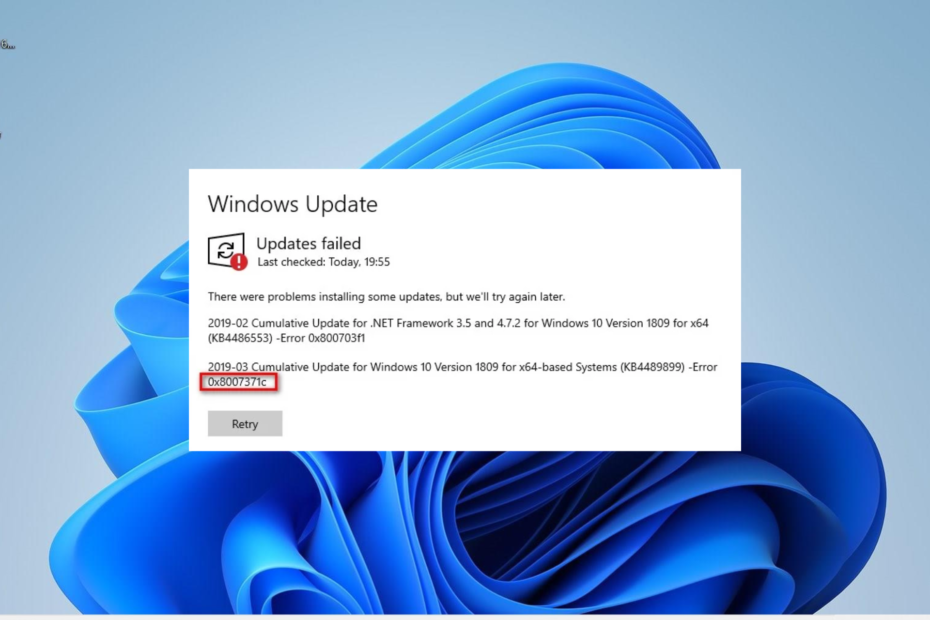
XINSTALLARE CLICCANDO SUL FILE DI DOWNLOAD
- Scarica Fortect e installalo sul tuo computer.
- Avvia il processo di scansione dello strumento per cercare i file corrotti che sono la fonte del tuo problema.
- Fare clic con il tasto destro su Avvia riparazione quindi lo strumento potrebbe avviare l'algoritmo di fissaggio.
- Fortect è stato scaricato da 0 lettori questo mese.
L'errore 0x8007371c è uno dei tanti Errori di aggiornamento di Windows gli utenti incontrano quando tentano di installare aggiornamenti in sospeso sul proprio PC. La parte frustrante di questo errore è che riguarda solo alcuni degli aggiornamenti cumulativi in sospeso mentre altri si installano senza sforzo.
Ciò rende difficile individuare la causa esatta del problema. Indipendentemente dalla causa del problema, le soluzioni in questa guida ti aiuteranno a risolverlo definitivamente.
Perché ricevo l'errore di aggiornamento 0x8007371c?
Di seguito sono riportate alcune delle potenziali cause di questo errore, come riportato dagli utenti:
- Servizi per disabili: se i servizi Windows Update e Background Intelligence Transfer sono disabilitati, probabilmente riscontrerai questo problema. La soluzione a questo è riavviare questi servizi.
- File di sistema difettosi: A volte, i file di sistema rotti o mancanti possono causare questo problema. Puoi superare l'errore riparando e ripristinando questi file.
- IOproblemi con i componenti di aggiornamento: A volte, potresti ricevere questo codice di errore a causa di problemi minori riscontrati dai componenti relativi all'aggiornamento. Quello che devi fare qui è riavviare questi componenti.
Come posso correggere il codice di errore 0x8007371c?
Prima di esplorare le soluzioni più sofisticate in questa sezione, prova i passaggi per la risoluzione dei problemi riportati di seguito:
- Riavvia il PC.
- Disinstalla l'antivirus di terze parti.
Se questi non funzionano, ora puoi procedere alle correzioni di seguito:
1. Riavvia alcuni servizi
- premi il finestre tasto + R, tipo services.msce fare clic su OK pulsante.
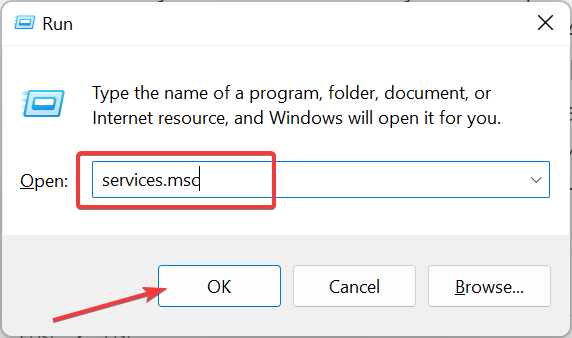
- Fare doppio clic su Servizio di trasferimento intelligente in background per aprire le sue proprietà.
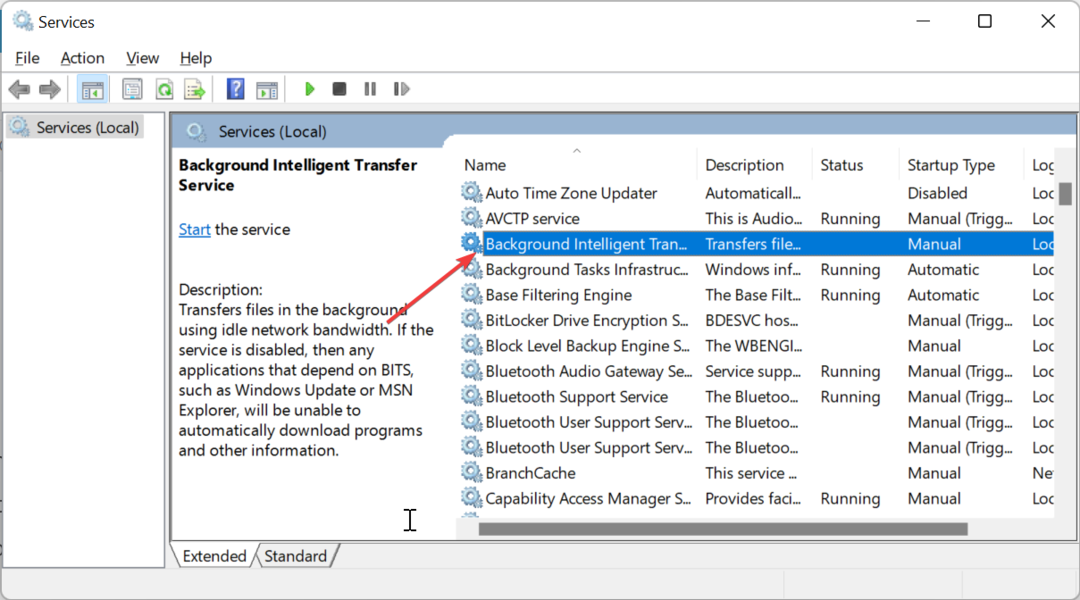
- Ora imposta il suo Tipo di avvio A Automatico e fare clic su Inizio pulsante.
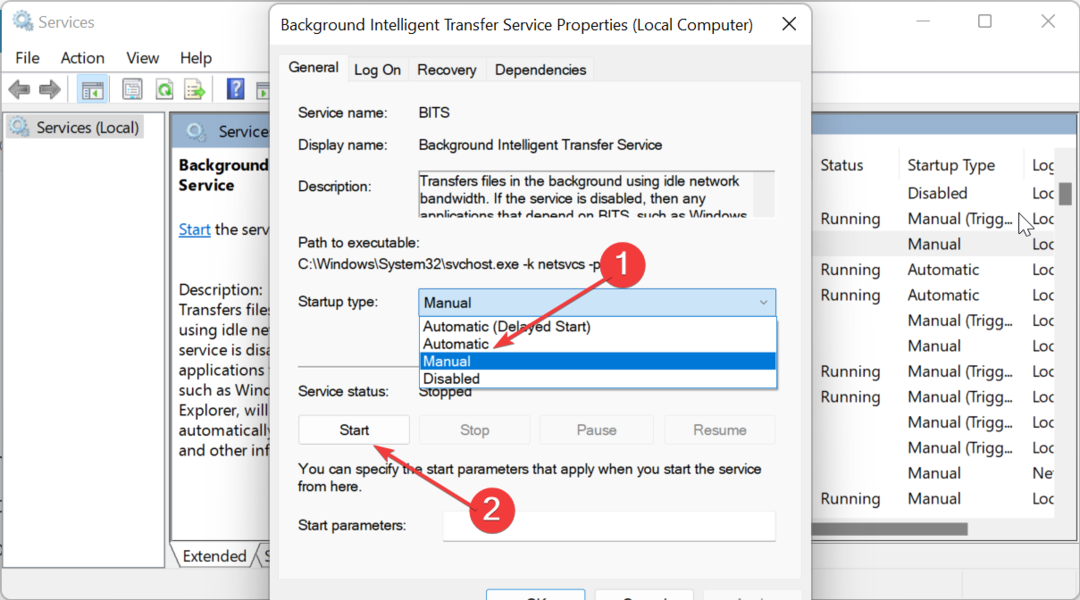
- Successivamente, fai clic su Fare domanda a pulsante, seguito da OK.
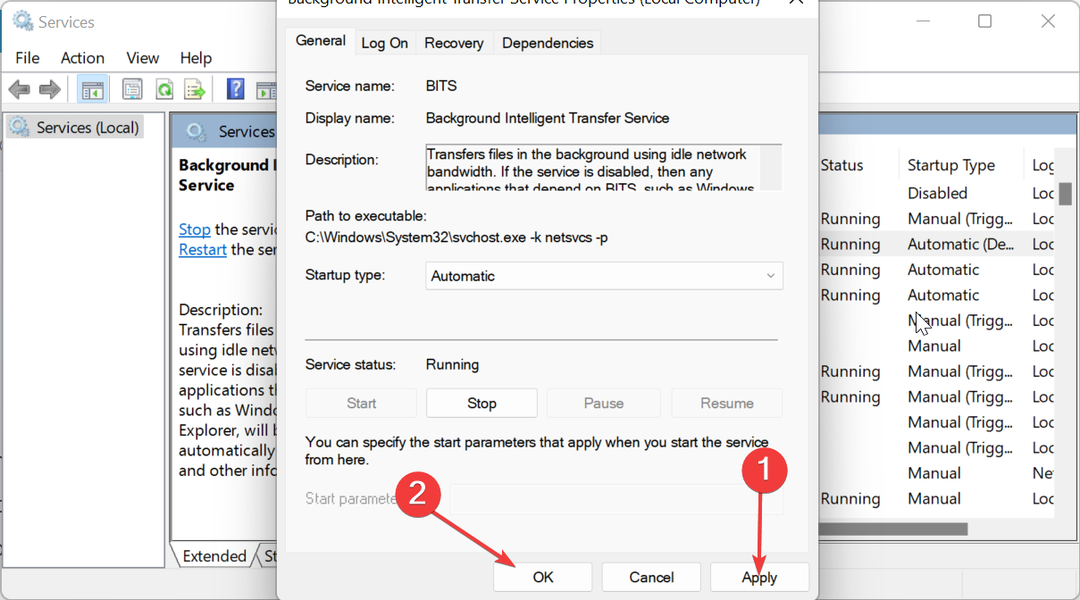
- Infine, ripeti Passaggi da 2 a 4 per il servizio Windows Update e riavvia il PC:
Ci sono una serie di servizi coinvolti nel processo di aggiornamento di Windows. Quando questi servizi vengono interrotti o disabilitati, è probabile che venga visualizzato l'errore 0x8007371c.
È necessario riavviare questi servizi per risolvere il problema.
2. Ripristina i componenti di aggiornamento di Windows
- premi il finestre chiave, tipo cmde selezionare Esegui come amministratore sotto il prompt dei comandi.
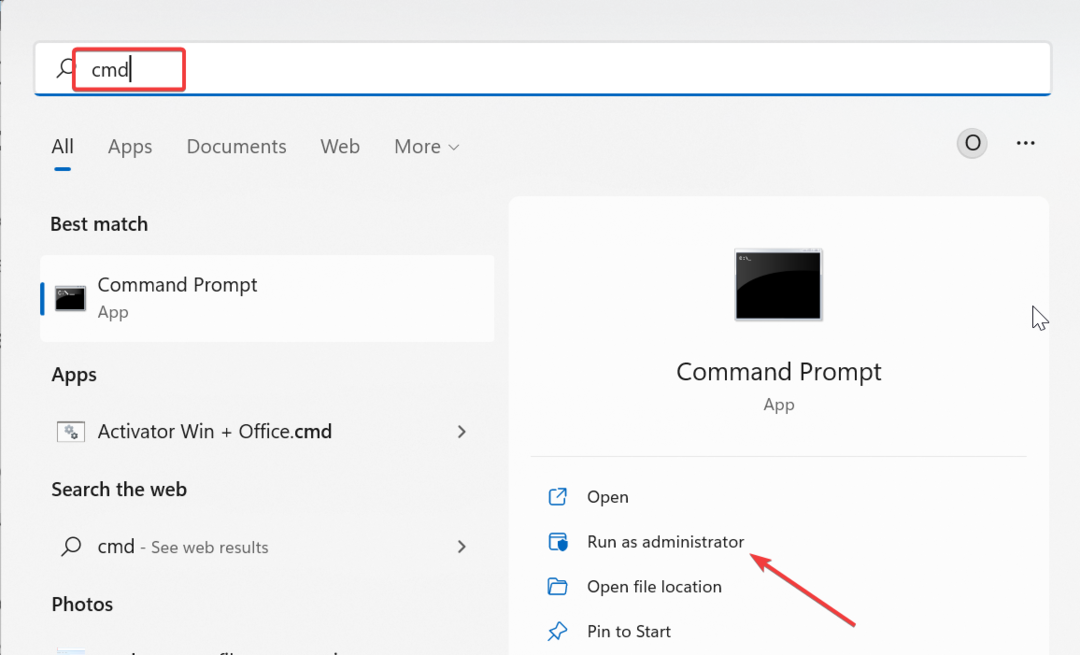
- Digitare i comandi seguenti e premere accedere dopo ogni:
Bit di stop nettiNet stop wuauservNet stop appidsvcNetstop cryptsvcElimina %ALLUSERSPROFILE%\Microsoft\Network\Downloader\qmgr*.dat /QDel "%HOMEDRIVE%\Users\All Users\Microsoft\Network\Downloader\qmgr*.dat" /QCanc %WINDIR%\SoftwareDistribution\*.* /s /QBit di inizio nettiInizio netto wuauservNet start appidsvcNetstart cryptsvc - Infine, attendi che i comandi finiscano di essere eseguiti e riavvia il PC.
In alcuni casi, l'errore 0x8007371c può essere dovuto a problemi con componenti di aggiornamento cruciali. Il riavvio di questi componenti dovrebbe aiutarti a forzare l'aggiornamento.
- Errore di input non supportato: perché accade e come risolverlo
- 0x8031004a Codice di errore di Windows Update: come risolverlo
3. Esegui lo strumento di risoluzione dei problemi di Windows Update
- premi il finestre tasto + IO e scegli Risoluzione dei problemi nel riquadro di destra.
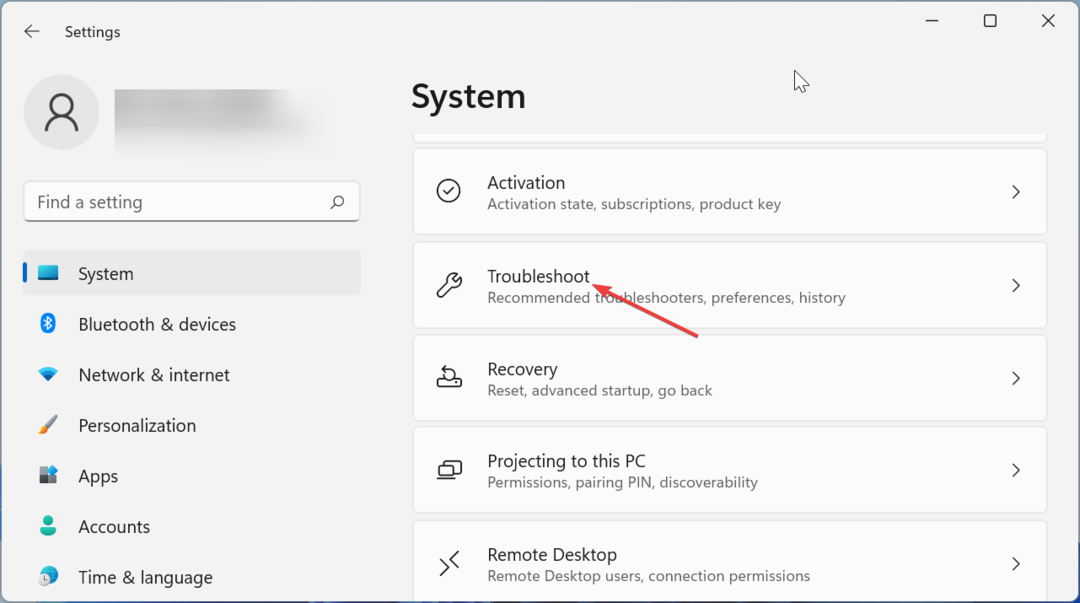
- Clicca il Altri strumenti per la risoluzione dei problemi opzione nella pagina successiva.
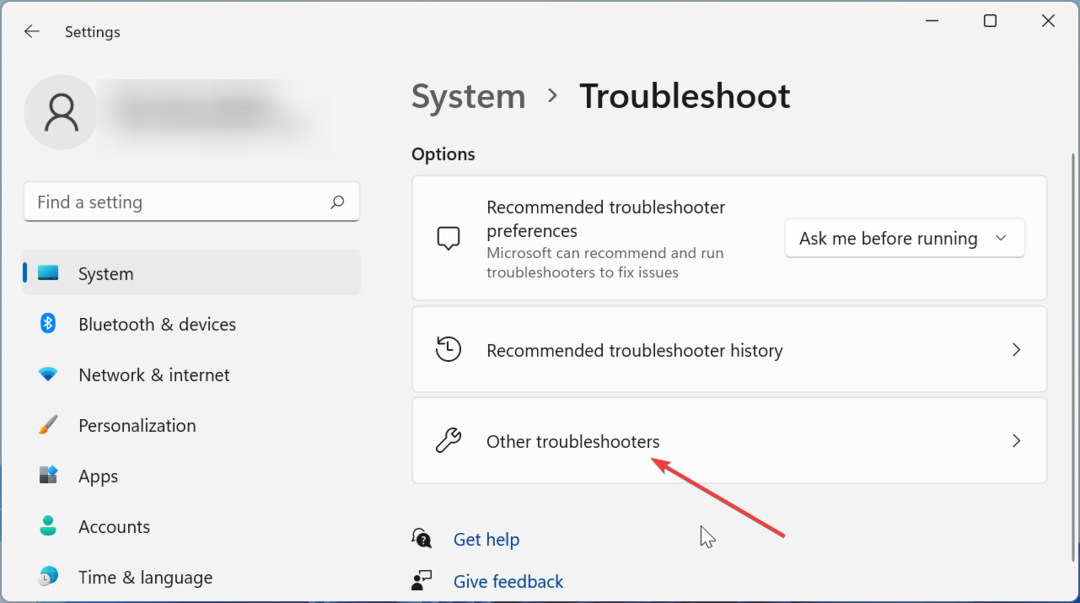
- Infine, fai clic su Correre pulsante prima del aggiornamento Windows opzione.
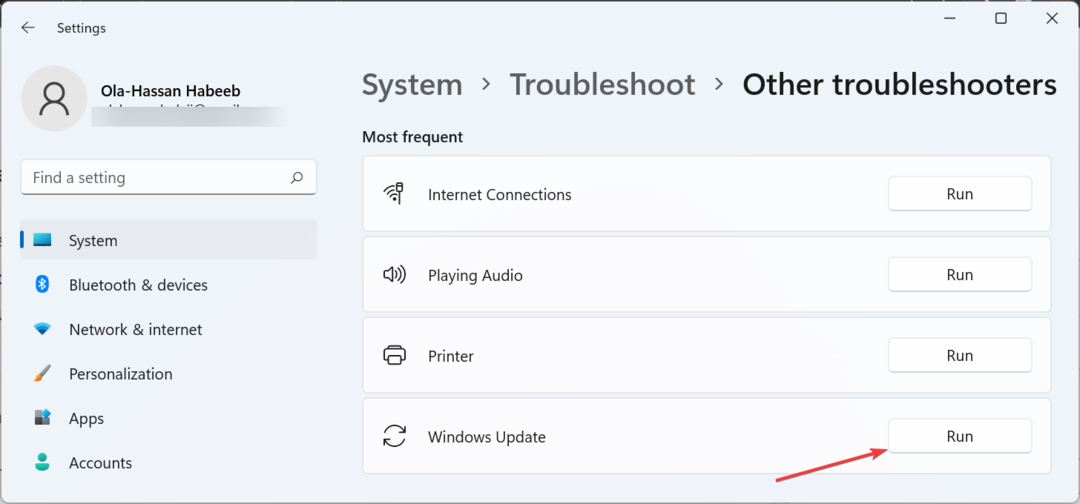
Consiglio dell'esperto:
SPONSORIZZATO
Alcuni problemi del PC sono difficili da affrontare, soprattutto quando si tratta di file di sistema e repository di Windows mancanti o danneggiati.
Assicurati di utilizzare uno strumento dedicato, ad esempio Fortit, che eseguirà la scansione e sostituirà i tuoi file rotti con le loro nuove versioni dal suo repository.
L'errore 0x8007371c a volte può essere causato da problemi con alcuni dei processi di aggiornamento richiesti. Quello che devi fare qui è eseguire lo strumento di risoluzione dei problemi di Windows Update.
4. Ripara i file di sistema
- premi il finestre chiave, tipo cmde selezionare Esegui come amministratore sotto il prompt dei comandi.
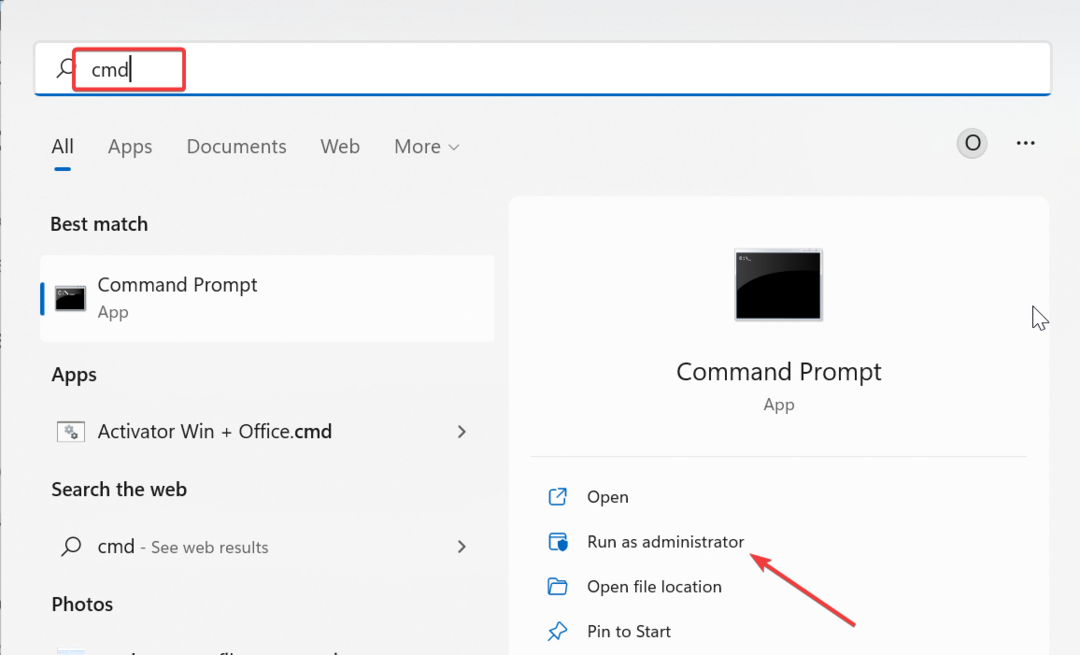
- Digita il comando qui sotto e premi accedere per eseguirlo:
DISM /online /cleanup-image /restorehealth
- Attendere il completamento dell'esecuzione del comando. Ora, esegui il comando seguente:
sfc /scannow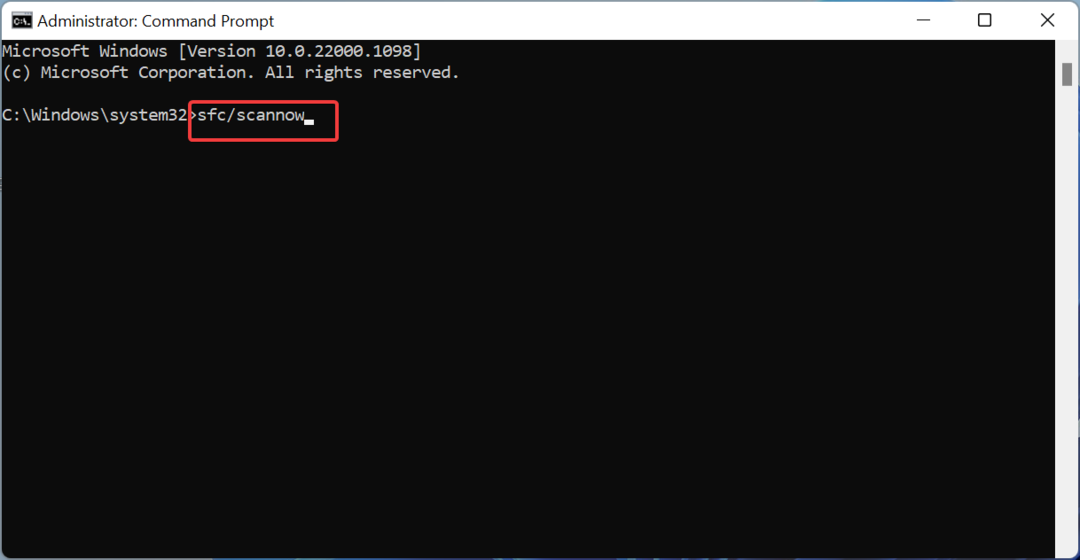
- Infine, attendi che il comando finisca di essere eseguito e riavvia il PC.
I file di sistema danneggiati causano molti problemi, incluso l'errore di aggiornamento 0x8007371c. Puoi risolvere questo problema eseguendo gli strumenti di riparazione integrati e riavviando il PC.
Più esattamente, puoi semplicemente utilizzare il software di riparazione dedicato per diagnosticare il tuo sistema operativo Windows e risolvere eventuali errori che generano questo tipo di problema di aggiornamento.
⇒ Ottieni Fortect
5. Eseguire un aggiornamento sul posto
- Visitare il Sito ufficiale per il download di Windows 11 e fare clic su Scarica ora pulsante sotto il Crea il supporto di installazione di Windows 11 sezione.
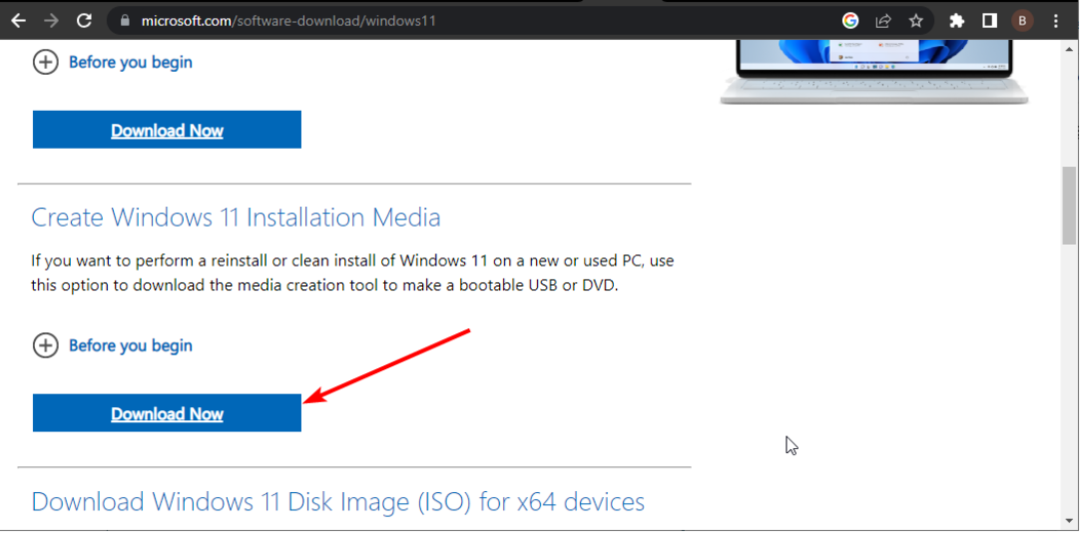
- Fare doppio clic sul file scaricato per avviarlo.
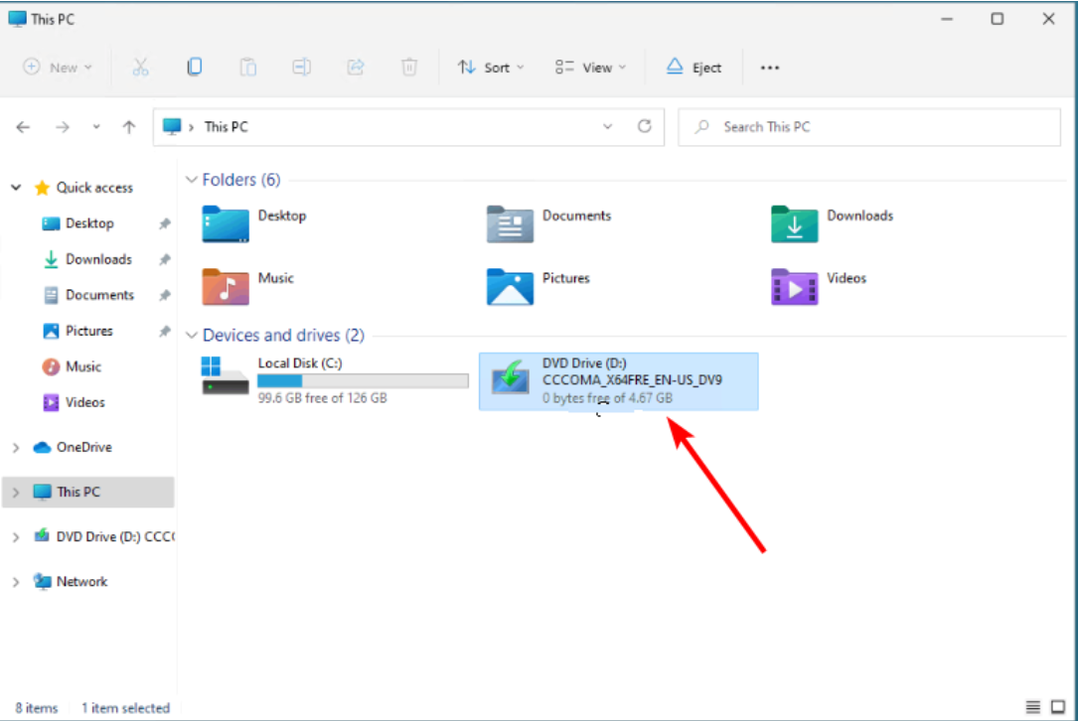
- Ora, attendi che Windows prepari l'installazione e fai clic su SÌ pulsante quando richiesto.
- Successivamente, accetta il file Contratto di licenza e attendi che Windows scarichi gli aggiornamenti richiesti.
- Scegli se conservare o meno i tuoi file e le tue app. Poiché si tratta di un aggiornamento sul posto, lascia le impostazioni consigliate, ad esempio mantieni i tuoi file e le tue app.
- Ora, fai clic su Installare pulsante per avviare l'aggiornamento sul posto.
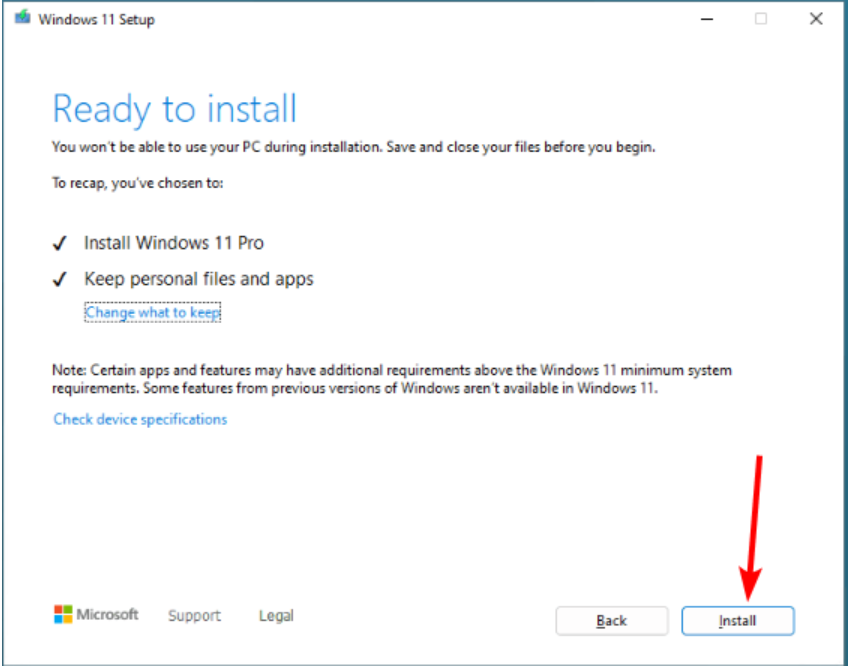
- Infine, attendi che Windows copi i file necessari per aggiornare il tuo dispositivo e riavviare il PC.
Se le soluzioni di cui sopra non riescono a risolvere l'errore 0x8007371c, potrebbe essere necessario eseguire un aggiornamento di riparazione. Con questo, sarai in grado di aggiornare il tuo PC senza problemi.
L'errore di aggiornamento 0x8007371c può essere frustrante, ma non è impossibile risolverlo. E dovresti essere in grado di superarlo e installare le ultime patch sul tuo PC con le soluzioni in questa guida.
Allo stesso modo, se hai a che fare con Windows errori di aggiornamento come 0x800704f1, le soluzioni nella nostra guida completa dovrebbero aiutare a risolverli definitivamente.
Sei riuscito a risolvere il problema? Sentiti libero di farcelo sapere nei commenti qui sotto.
Hai ancora problemi?
SPONSORIZZATO
Se i suggerimenti di cui sopra non hanno risolto il tuo problema, il tuo computer potrebbe riscontrare problemi di Windows più gravi. Ti suggeriamo di scegliere una soluzione all-in-one come Fortit per risolvere i problemi in modo efficiente. Dopo l'installazione, basta fare clic su Visualizza e correggi pulsante e quindi premere Avvia riparazione.


